ニンテンドースイッチが発売されてから、更新(アップデート)が複数回されてきました。
更新方法には「自動更新」と「手動更新」があります。
その本体更新方法のやり方をご紹介いたします。
更新とは通常、不具合を修正したり新たな機能が追加されたりと、スイッチ本体にとっては良いことなのですが、時々更新した方が不具合に見舞われる悪い更新もあります。
そうならないための方法もご紹介しています。
目次
ニンテンドースイッチの本体更新方法!更新はすぐしてはダメな理由とは?
自動更新も良いわけじゃないので手動更新がオススメ
更新方法には「自動更新」と「手動更新」の2つの種類があります。
自動更新
ニンテンドースイッチがネットに接続されていると、自動で本体更新データがダウンロードされます。ダウンロード終了後は、ゲームを始める前に本体更新の案内が表示されますので、画面の案内に従って更新してください。
ソフト自動更新のONとOFFの切り替え
HOMEメニューの「設定」⇒「本体」⇒「ソフトの自動更新」へ行き、自動更新したい場合は「ON」、自動更新を切りたい場合は「OFF」を選択してください。
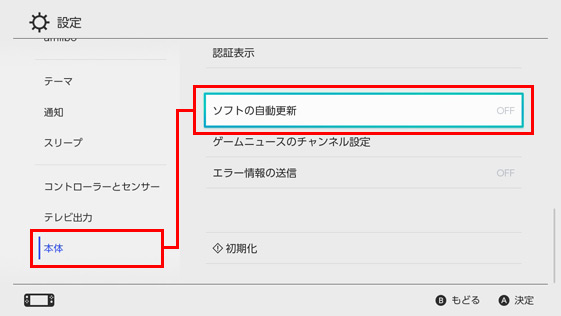
手動更新
手動更新の場合は、文字通り自分で更新ボタンをおして更新しないといけません。
手動更新の手順は以下の通りです。
スイッチ本体をインターネットに接続された状態で、HOMEメニューの「設定」⇒「本体」⇒「本体の更新」を選択して更新完了。
1.HOMEメニューの「設定を選択」
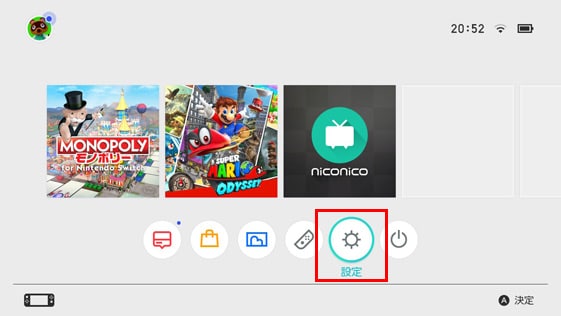
2.「本体」の「本体更新」を選択
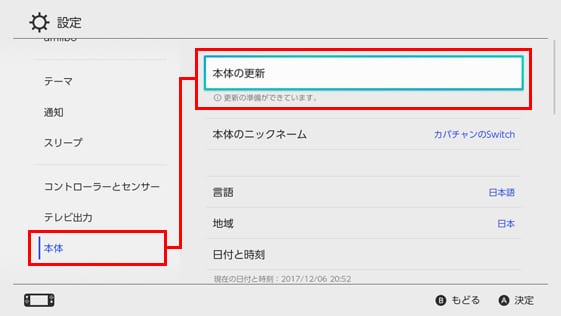
3.「本体を更新する」を選択
「本体を更新する」を押すとアップデートが開始されます。電源がON/OFFの再起動がかかります。更新データは前の過程でダウンロードされているので更新はスムーズに行われます。
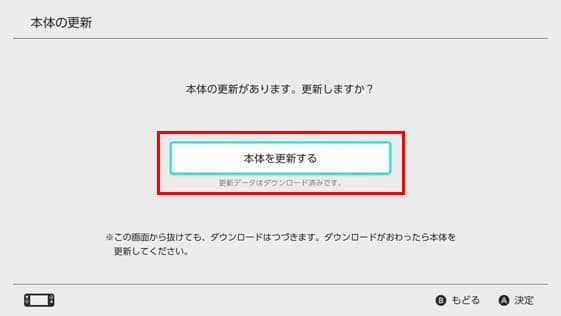
いち早くアップデートしてしまった人たちの残念な声
過去にスイッチ本体バージョン4.0.0にアップデートをいち早くした人たち
アップデート情報が公開されるといち早くアップデートしたがる人がいますが、まずは一日様子を見た方がいい。その次にバージョン「4.*.*」などを検索してみると、アップデートした人のツイートやサイトの書き込みを確認することができる。そこで問題ないことを確認できればアップデートしてもよいだろう。
Switch本体の更新したらテレビからの音出なくなった
なんでだろ— ふわ (@fuwa_saaya_) 2017年10月19日
switch本体更新したらモニターの解像度ガバガバになって泣いてる
— おどすこ (@abtk17odsk) 2017年10月19日
AVポジションの表示点滅が消えないのSwitch本体更新したせいだったw
任天堂早く修正して— mashiro@スキューブ頑張る (@mashiro4617) 2017年10月19日
ニンテンドースイッチの本体更新方法!更新はすぐしてはダメな理由とは?まとめ
最新版の更新は全てが良いものとは限りません。
更新前にアップデート内容や不具合をチェックして、問題がなかった時だけ更新しましょう。
アップデート(更新)の不具合の多さで有名なのはAppleのiPhoneの更新はいつもひどいですよね。任天堂はAppleほど酷くないですが、良い方でもないですね。
何も考えず急いで更新してしまうと、「音が出ない」「画面が表示されない」「プロコンが動かない」などの不具合にも見舞われる可能性もあり、ゲームもプレイできなくなってしまう場合もあります。そうならないためにもすぐには更新しないことを覚えておいてください。
